Излъчвайте URL адреси към близки компютри с помощта на Google Tone.
Когато работите с екип, най-важно е да сте на една и съща страница. Следователно(Hence) комуникацията е най-важният аспект на работата в екип. От всички налични средства за цифрова комуникация, в тази публикация ще открием едно нетрадиционно. Говорейки за пренос на данни на къси разстояния, има доста често срещани опции. Те включват Bluetooth , инфрачервена връзка(Infrared) , Wi-Fi и още няколко. Докато повечето от тях разчитат на някакъв допълнителен хардуер, има още един режим на прехвърляне, който може да се случи през чифт микрофон и високоговорител. Google Tone е много добър пример за приложение, използващо аудио за прехвърляне на малка информация като текст и URL адреси(URLs) . Това е безплатноРазширение за Chrome,(Chrome extension) което ви позволява да споделяте URL адреси(URLs) с компютри в близост с помощта на аудио. Разширението възпроизвежда аудио, което може да бъде записано от близките компютри за достъп до изпратения URL адрес .(URL)
Google Tone за браузър Chrome
Tone може да излъчва всеки URL адрес(URL) към близките компютри, използвайки високоговорителите на вашия компютър. В същото време може да слуша и всички входящи съобщения от други потребители на Tone.
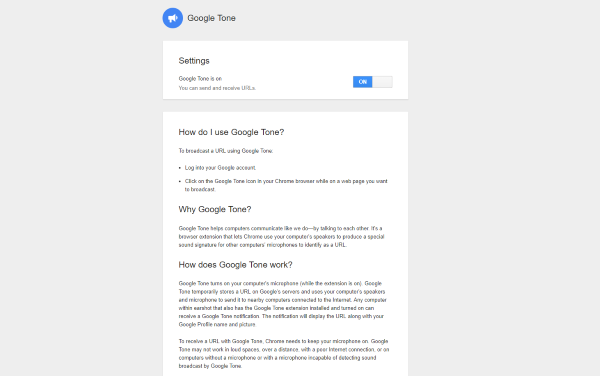
Разширението е много удобно, когато искате бързо да споделите URL с хора около вас. Тонът(Tone) може да се използва при представяне на презентация или демонстрация, където е необходимо споделяне на URL адреса(URL) с аудиторията. Tone все още не може да изпраща информация до телефоните, но вярваме, че скоро ще бъде налична. Засега можете да излъчвате URL адреси(URLs) само към компютри в близост с инсталирано разширение Tone в (Tone)Google Chrome .
Използването на разширението е достатъчно просто. Просто(Just) инсталирайте разширението от уеб магазина на Chrome(Chrome Web Store) и изчакайте, докато синята икона на високоговорителя се появи до адресната лента. След като е там, можете да натиснете тази икона, за да споделите URL адреса(URL) от браузъра си с близките компютри. Не забравяйте(Remember) , че Google Tone работи; трябва да сте деактивирали или изключили всички слушалки или слушалки. След като натиснете бутона, ще можете да чуете аудио от вашия компютър, който има вграден URL адрес . (URL)Препоръчително е да използвате това разширение, когато има по-малко фонов шум.
Освен това, ако Google Tone е успял да изпрати URL адреса(URL) , синята икона на високоговорителя ще стане зелена, в противен случай ще стане червена. За правилното функциониране микрофонът трябва да е активиран и Google Tone трябва да може да се чува.
От страната на приемника ще можете да видите малко известие, че URL е излъчен. Можете да щракнете върху отваряне на това известие и ще бъдете пренасочени към URL адреса(URL) , изпратен чрез аудиото. Разширението няма да отвори автоматично URL адреса(URL) вместо вас, така че да сте защитени срещу всякакви злонамерени връзки, които могат да бъдат изпратени по аудио.

Говорейки за сигурността(security) , изпратените от вас URL адреси(URLs) са напълно публични. Всеки, който слуша аудиото, може да отвори този URL адрес(URL) на своя компютър. Така че, уверете се, че не изпращате нищо поверително чрез Google Tone .
URL адресите(URLs) се споделят така , както биха били в текстова среда. Никаква информация за сесията или запазени идентификационни данни не се прехвърлят, само URL адресът(URL) на обикновен текст се споделя в аудиото.
Google Tone е едно страхотно разширение, което използва технологията в най-добрия й вид. Освен това, когато изпращате нещо чрез аудиото, това е като начина, по който говорите. Звукът не може да проникне през стените и силата на звука може да се регулира, за да достигне до подходящ брой хора. Засега Google Tone поддържа само споделяне на URL , но скоро очакваме още функции. Подобна реализация на тази технология може да се наблюдава в Google Tez , UPI приложение в Индия(India) , което ви позволява да плащате на близки потребители с помощта на аудио. Щракнете (Click) тук,(here)(here) за да получите Google Tone.
Related posts
Как да копирате URL адреси на всички отворени раздели в браузъра Chrome и Firefox
Google Password Checkup разширението за Chrome помага за защита на акаунти
Разширения на диспечера на раздели за повишаване на производителността в Google Chrome
Най-добрите разширения на YouTube за Google Chrome за подобряване на изживяването
Разширенията на Google Chrome не работят на Windows 11/10
Изтеглете Grammarly безплатно за Firefox, Chrome, Microsoft Office
Как да инсталирате и използвате добавка Sortd Gmail в Chrome
Разширения на браузъра Chrome за подобряване на вашата производителност
Как да унищожите профил при затваряне на браузъра в Google Chrome
Най-добрите разширения за Facebook за Chrome и Firefox
WayBack Machine: разширение за Chrome и сайтове за алтернативни интернет архиви
Списък със скрити URL адреси и вътрешни страници на Google Chrome
Активирайте откриването на теч на парола в Chrome за подобрена сигурност
Редактирайте и записвайте видеоклипове с разширението Clipchamp за Chrome
Почистете страницата с резултати от търсенето в Google, за да се показват само органични връзки
Инструменти за сигурност, поверителност, почистване за Edge, Firefox, Chrome, Opera
MailTag за Gmail предлага проследяване на имейли, планиране и автоматично проследяване
Multcloud Разширение за Chrome: Безплатен инструмент за управление на облачно устройство
Блокирайте Canvas Fingerprinting в Chrome с Canvas Defender
Управлявайте или деактивирайте добавките и разширенията на браузъра в Chrome, Firefox
